Содержание
Расширение семейства Galaxy Tab
Бренд Samsung, выпустивший за недавнее время множество планшетов, обновил свою линейку Galaxy Tab. Серия названа так же, но имеет ещё индекс 2. К этой линейке относятся два планшета: один с диагональю экрана 7.0″, и второй с диагональю 10.1″ соответственно. Вопрос, возникающий у большинства владельцев новинок, очень прост: как пользоваться планшетом самсунг галакси таб 2? Перед тем, как окунуться в суть вопроса, необходимо сказать несколько слов о характеристиках и возможностях гаджетов.
Технические возможности
Планшеты функционируют под руководством Android 4.0 Ice Cream Sandwich, и предлагают своим владельцам огромные возможности для отдыха и общения вне зависимости от того, где они находятся. Отличную производительность моделей гарантирует двухъядерный процессор (1 ГГц). Прекрасно работают также беспроводные сети HSPA+ (3G) или Wi-Fi, скорость передачи информации — до 21 Мбит/сек.
Дисплеи гаджетов выполнены по брендовой технологии PLS, гарантирующей красочную, реалистичную и четкую картинку. Она позволяет владельцу полностью окунуться в яркий мир мобильных увлечений: 3D-игры, фильмы в HD-качестве, посещение веб-страниц и другое. Устройства имеют все нужные мультимедийные кодеки и воспроизводят практически все форматы файлов.
Samsung Galaxy Tab 2 7.0 обладает размерами 193.7×122.4×10.5мм и весит 344 грамма, а Samsung Galaxy Tab 2 10.1 – 256.7×175,3×9,7мм, вес соответственно 583 грамма.
Начало работы с устройством
Перед началом работы с планшетом необходимо вставить сим-карту в нужный разъем и зарядить аккумулятор с помощью зарядного устройства. Также можно поставить карту памяти microSD или microSDHC до 32 ГБ. Чтобы включить планшет, нужно нажать и удерживать клавишу питания.
Кстати, существует возможность зарегистрировать SIM-карту в системе, чтобы при утере или краже планшета его поиски были максимально облегчены. Если кто-нибудь захочет установить на устройство другую SIM-карту, на указанный при регистрации номер немедленно отправится сообщение, содержащее информацию о номере этой другой карты.
Важно знать, что при самом первом включении необходимо следовать инструкциям для подготовки устройства к работе. Для использования приложений, взаимодействующих с сервером Google, нужно войти в уже существующую учетную запись Google или, при её отсутствии, создать новую.
После включения планшета, пользователь попадает на главный экран. Здесь можно увидеть состояние устройства и непосредственно перейти к приложениям.
Работа с приложениями
Владелец планшета может использовать все возможности своего девайса с помощью самых разнообразных приложений. Их можно расположить по своему усмотрению, а можно установить новые из сети Интернет, чтобы сделать общение с планшетом ещё более увлекательным и интересным. Для этого необходимо выполнить следующие пункты:
Выбрать пункт Play Market или Samsung Apps среди приложений.
Выбрать понравившееся приложение и скачать его на устройство.
Важно знать, что для благополучной загрузки приложений необходимо выбрать пункт меню Настройки/Безопасность/Неизвестные источники.
Интересен тот факт, что рассматриваемые планшеты могут одновременно открывать несколько нужных приложений. Для этого во время режима работы одного из них нажмите значок с домиком. После этого выберите ещё одно приложение на главном экране.
Доступ к сети Интернет и загрузка файлов
Планшеты предоставляют своему владельцу массу возможностей с использование всемирной паутины. Для реализации этих возможностей необходимо выполнить следующие шаги:
- Выбрать пункт Интернет в списке приложений.
- Ввести url-адрес нужной веб-страницы и нажать Перейти.
Также предусмотрен голосовой поиск информации. Необходимо выполнить предыдущие шаги, но дальше нажать значок с нарисованным микрофоном и отчетливо произнести слово или фразу, по которым должен произойти поиск. Далее можно выбрать подходящие результаты поиска.
Технология загрузки интересующих пользователя файлов из сети Интернет тоже довольна проста. Необходимо выбрать пункт Интернет и, найдя нужные файлы, загрузить их на планшет.
Важно знать, загружаемые файлы могут содержать вирусы, способные повредить устройство. Поэтому неплохо использовать надежные источники для осуществления подобных загрузок.
Новые возможности: Game Hub
Game Hub — это приложение, которое следит за играми, в которые играет владелец гаджета. Оно собирает информацию об этих играх, показывает достижения, знакомит с рейтингами других игроков. Пользователю доступны не только его собственные результаты, но и результаты друзей по социальным сетям и других игроков. Также новое приложение пригласит друзей присоединится к игре. Это возможно благодаря специально разработанному многопользовательскому режиму. Для того, чтобы присоединиться к миру Game Hub, нужно:
- Выбрать пункт Game Hub в списке приложений.
- Выбрать службу игр.
- Выполнить поиск и загрузить необходимые игры из мобильного магазина.
Это сервис, который позволяет владельцам планшетных компьютеров Samsung Galaxy Tab 2 передавать содержимое, воспроизводящееся на устройстве, на ноутбуки и компьютеры, и ещё на другие устройства Samsung, которые включают в себя также телевизоры Samsung Smart TV. Для этого на передней панели Samsung GALAXY Tab 2 (10.1) находятся динамики, позволяющие прослушивать аудиофайлы и наслаждаться видеоконтентом с друзьями. Обеспечивает этот процесс емкость аккумулятора – около 7000 мАч.
Богатые коммуникационные средства Samsung Galaxy Tab 2 (7.0) выводят общение своего владельца с друзьями и семьёй на новый уровень. Планшет обеспечивает голосовые вызовы, а также общение в формате SMS и совершение видеозвонков. Гаджет позволяет самостоятельно совершать групповые видеоконференции, принимать участие в совместных чатах и обмениваться файлами.
Использование в качестве автонавигатора
Планшетам Samsung Galaxy Tab 2 доступна такая полезная функция, как навигация, т.е. функция получения голосовых указаний по маршрутам. Естественно, её доступность зависит от региона проживания владельца девайса и его оператора мобильной связи. Для настройки данного сервиса необходимо выполнить следующие шаги:
- Выбрать пункт Навигация в списке приложений.
- Ввести нужный пункт назначения с помощью виртуальной клавиатуры или голосовым способом: произнести адрес вслух.
Обновление ОС, получение рут-прав
Периодически рекомендуется проверять наличие обновленной версии Андроида. Делается это просто – заходим в настройки – О Планшетном ПК – Системное обновление. Главное – наличие подключения к Интернет.
Если обновления есть – компьютер предложит скачать его и установить. Все происходит в автоматическом режиме.
Получение рут-прав (прав супер-пользователя) тоже не составляет труда. Скачиваем программу GingerBreak, запускаем ее, и в открывшемся окне жмем кнопку «Root device».
Удовольствие использования устройств
На самом деле, возможности планшетных компьютеров Samsung Galaxy Tab 2 практически не ограничены, и рассказать о каких-то отдельных из них довольно тяжело. Обладатель данного устройства довольно успешно самостоятельно справится с этой задачей, надо дать ему лишь немного времени на знакомство с новинкой. Интерфейс гаджетов интуитивно понятен, все функции просты и удобны в использовании, самое главное, возможности использования практически бесконечны. Поэтому вопрос, возникающий у начинающих пользователей, а именно «как пользоваться планшетом самсунг галакси таб 2?» со временем перестанет быть проблемой, а станет приятным времяпрепровождением.


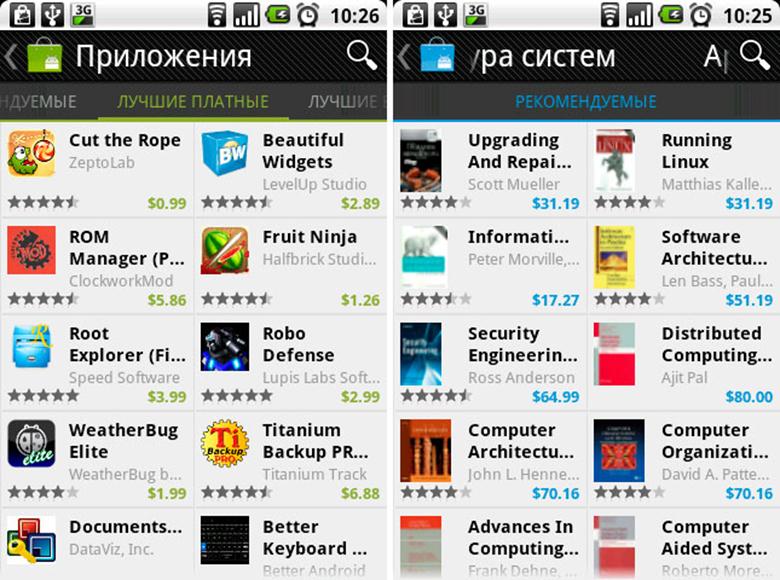


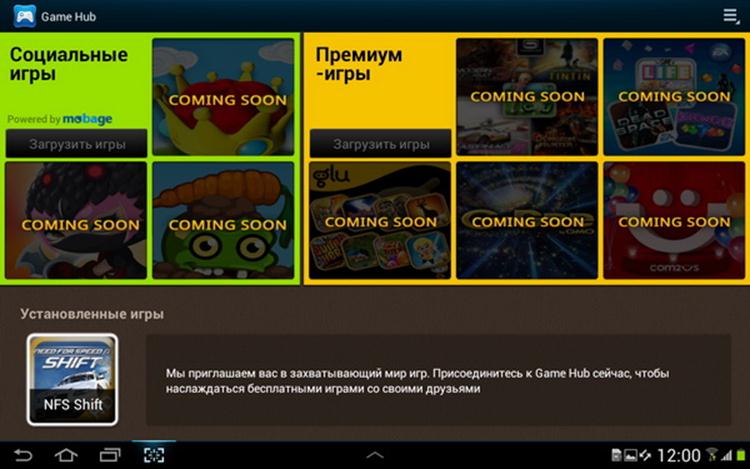

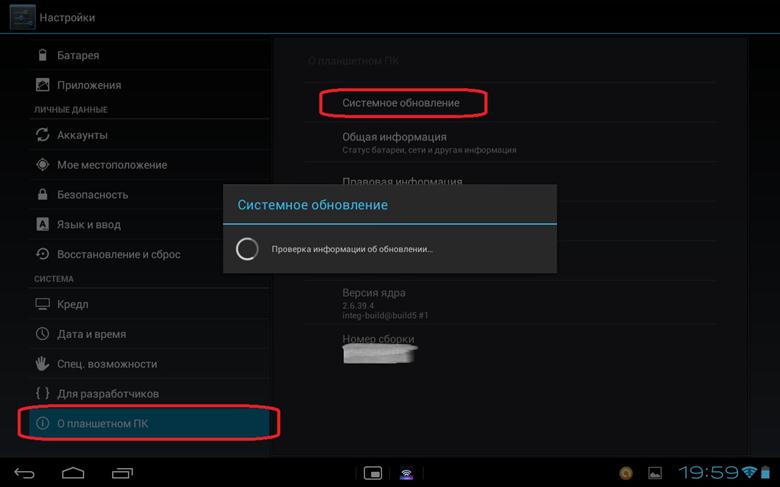
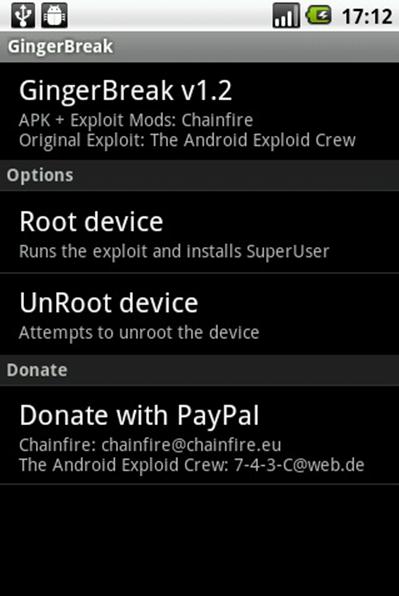
ПОСЛЕДНИЕ КОММЕНТАРИИ